2차 도메인을 만든 후 티스토리에 연결하고자 하는 것은 호스팅 케이알, 가비아, 후이즈등에서 도메인을 구입한 후 티스토리에 입히는 것입니다. 호스팅 케이알에서 도메인을 구입하였다면 구입한 도메인을 티스토리에 연결하는 방법에 대해 알아보겠습니다. 티스토리에 2차 도메인을 연결하는 방법을 아래 글을 보면서 따라 하시면 빠르게 연결하실 수 있습니다.
1. 호스팅 케이알 2차(하위) 도메인 만들기
1. 호스팅 케이알 접속
글로벌 IT 파트너 - 호스팅케이알(HK)
KISA 고객만족도 최다 선정, 도메인 최저가 제공, 기업/공공도메인, 도메인연결/웹호스팅 무료, 서버, 아마존클라우드(AWS), G Suite, 홈페이지제작 1644-7378
www.hosting.kr
2. 로그인 후 오른쪽 상단 '나의 서비스' 클릭 후 목록 중 '도메인 관리'를 클릭합니다.
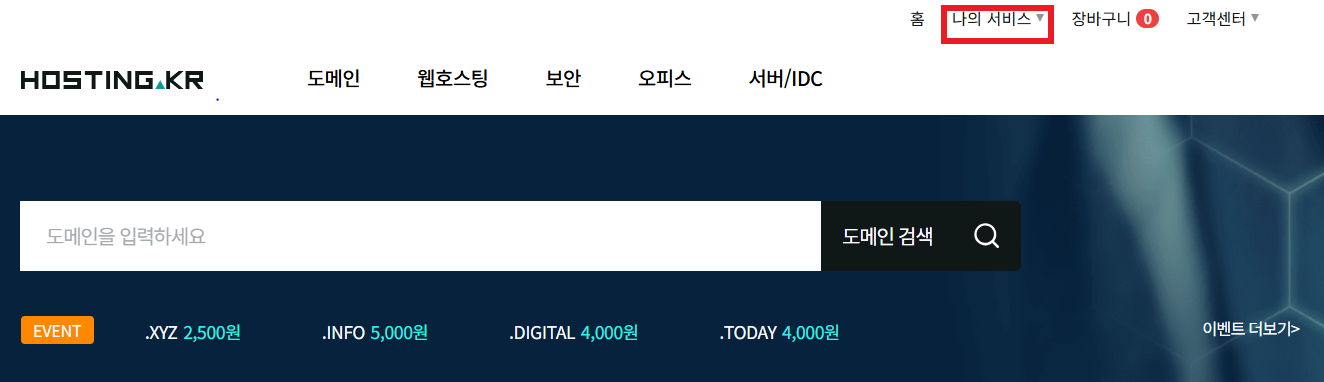

3. 도메인 관리로 들러가면 구매한 메인 도메인을 볼 수 있습니다. 메인 도메인을 클릭한 후 '네임서버/DNS'를 클릭합니다.

4. 아래의 'DNS레코드 관리'는 클릭합니다. '레코드 추가'를 클릭한 후 목록에서 '사용자 정의'를 클릭합니다.

5. 사용자 정의를 클릭하면 아래와 같은 칸이 나옵니다.
유형에는 "CNAME"을 선택하고, 이름에는 본인이 사용하고 하는 이름을 적어줍니다.
여기서 이름이란?
구매한 2차(하위) 도메인의 도메인명이 예를 들어 "abcdef.com"이라면 본인이 사용하고자 하는 이름이 myname로 정하였다면 "myname.abcdef.com"이 2차(하위) 도메인이 되는 것입니다. 따라서 이름에는 "myname"를 적어 주시면 됩니다.
그리고 값에는 티스토리와 연결 시 host.tidtory.iod를 입력하면 됩니다.
이 세 가지를 다 입력한 한 후 체크박스를 클릭해 주면 2차(하위) 도메인 생성이 완료됩니다.

저장이 완료되면 아래와 같은 상태로 도메인 생성이 완료됩니다.

이렇게 2차 도메인 생성이 완료되면 티스토리에 연결하는 작업을 하면 됩니다.
2. 2차 도메인 티스토리 연결하기
1. 티스토리 관리화면에서 '블로그'를 클릭합니다.

2. 아래로 내리면 주소 설정아래 '개인도메인 설정' 칸이 나옵니다. 여기에서 '도메인 연결하기'를 클릭합니다.

3. 도메인 연결하기를 하면 호스팅케이알에서 만들었던 2차 도메인을 입력하고 변경사항 저장을 해주면 됩니다.
2차 도메인은 예를 들어 "myname.absdef.com"만 입력하면 됩니다.

4. 이렇게 하면 호스팅 케이알에서 만든 21차 도메인을 티스토리에 연결하는 작업이 완료됩니다.
연결직후 보안접속 인증서사 발급대기 중으로 나오는데, 연결이 잘 되었다면 보통 1시간 이내에 발급이 됩니다. 최대 소요기간이 7일이 지났는데 발급완료로 변경이 안된다면 DNS설정이 잘못된 경우이니 확인해 보시거나 호스팅 케이알에 문의해 보시면 됩니다.
결론
지금까지 호스팅케이알에서 구매한 2차 도메인을 티스토리에 연결하는 방법에 대해 알아보았습니다. 2차 도메인이 이미 애드센스의 승인을 받았다면 애드센스 광고의 송출이 됩니다. 승인 전이라면 연결한 2차 도메인으로 애드센스 승인용 글을 작성해 주면 됩니다.
함께 보면 좋은 글
구글 블로그 스팟 만들기
구글에서 운영하는 블로그인 블로그 스팟을 만들었습니다. 구글 블로그를 하는 분들이 많지는 않습니다. 티스토리만 운영하다가 구글 블로그에 도전을 해보았습니다. 사실 구글 블로그에 대한
relaxedgt.tistory.com
구글 블로그 스팟 테마 빠르게 초기 세팅하는 방법
구글블로그 스팟을 만들었다면 처음 세팅 하는 과정이 필요합니다. 티스토리처럼 블로그의 전체 구성을 적용해 주는 테마(스킨)를 먼저 만들어야 합니다. 구글 블로그 스팟의 테마(스킨)는 해외
relaxedgt.tistory.com
'일상의 시간' 카테고리의 다른 글
| 구글 블로그 스팟 네이버 검색엔진에 노출하는 방법 알아보기 (0) | 2024.06.10 |
|---|---|
| 구글 블로그 스팟 우클릭 금지와 드래그 방지 설정하는 방법 (0) | 2024.06.08 |
| 구글 블로그 스팟 테마 빠르게 초기 세팅하는 방법 (0) | 2024.05.31 |
| 구글 블로그 스팟 만들기 (0) | 2024.05.31 |
| 에어컨 구매와 렌탈(구독) 무엇이 더 경제적일까? (0) | 2024.05.26 |



